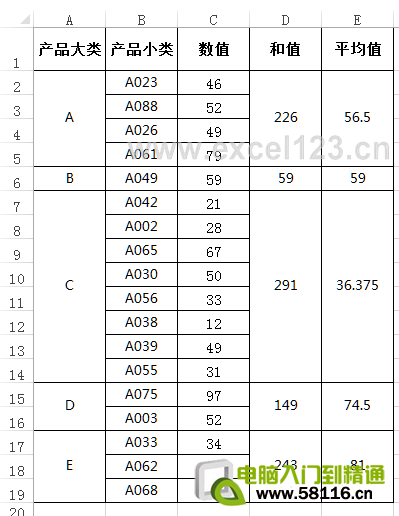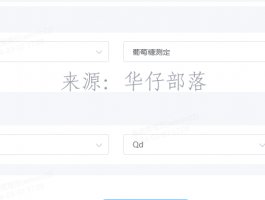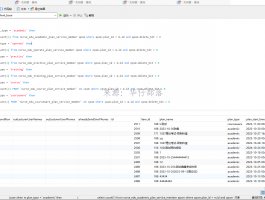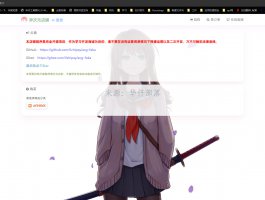如图所示的表格中,为了让数据更加醒目而用到了合并单元格,各合并单元格包含的行数不等,需要在D列和E列的合并单元格中计算每个“产品大类”对应“产品小类”的和值和平均值。在数据较多的情况下除了使用自定义函数的方法外,还可以用下面的公式。
一、计算和值
假如数据在A1:C19区域中,选择D2:D19区域,在编辑栏中输入公式:
=SUM(C2:C$19)-SUM(D3:D$19)
然后按Ctrl+Enter,将公式填充到D列的全部合并单元格中,即可得到和值。
说明:
1.由于在合并单元格中输入公式时,公式只会输入到合并单元格所在区域左上方的单元格中(即选择合并单元格后,在名称框中显示名称的那个单元格),因而上述公式可返回合并单元格对应C列单元格的和。
2.该公式适用于数据区域最下方的几行为合并单元格的情况,否则会返回不正确的结果。
二、计算平均值
1.定义名称。
由于在合并单元格中无法输入数组公式,因而需要先定义名称。选择E2单元格,在Excel2007以上版本中单击“公式→定义名称”,打开“新建名称”对话框,在“名称”右侧的文本框中输入一个名称,如本例为“平均值区域”,在“引用位置”处输入公式:
=OFFSET(C2,,,MATCH(FALSE,IF(ROW(E3:E$20)=ROW(E$20),FALSE,ISBLANK(E3:E$20)),))
单击“确定”。
说明:上述公式用OFFSET函数返回各“产品大类”所包含的“产品小类”在C列的对应区域,其中“MATCH(FALSE,IF(ROW(E3:E$20)=ROW(E$20),FALSE,ISBLANK(E3:E$20)),)”返回合并单元格的行数。需要注意的是,由于该公式包含相对引用,定义名称时要选择E2单元格,如果选择其他单元格会出错。
2.选择E2:E19区域,在编辑栏中输入公式:
=AVERAGE(平均值区域)
然后按Ctrl+Enter,即可在E列各合并单元格中返回对应“数值”列单元格的平均值。
(责任编辑:电脑入门到精通网 www.58116.cn)原文地址:http://www.58116.cn/a/bg/Excelbiaogexuexi/3099.html